如果您使用的是 Microsoft Exchange Server 帐户,则可以选择将某类信息(如 RSS 源)传送至计算机上的 Outlook 数据文件 (.pst),同时将邮件保留在运行 Exchange 的服务器上。 这在 RSS 源占用过多邮箱配额的情况下将非常有用。
如何判断我是否有 Microsoft Exchange Server 帐户?
单击“文件”选项卡。 单击“帐户设置”,然后再单击“帐户设置”。 在“电子邮件”选项卡上,帐户列表指明了每个帐户的类型。
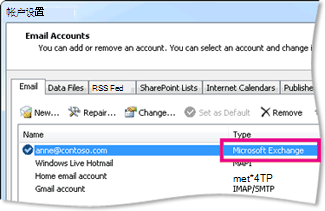
更改 Outlook 数据文件
-
单击“文件”选项卡。
-
单击“帐户设置”,然后再单击“帐户设置”。
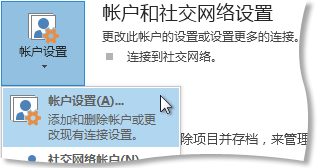
-
在 “RSS 源 ”选项卡上,选择要更改的 RSS 源,然后单击“ 更改文件夹”。
注意: 若要使用现有的 Outlook 数据文件,请选择 Outlook 数据文件 (.pst) 保存发送到 POP3 电子邮件帐户的新电子邮件的文件夹。
-
在 “Outlook 数据文件密码 ”框中,输入要在“ 密码 ”和“ 验证密码” 文本框中使用的密码,然后单击“ 确定”。
重要: 还可以单击“取消”跳过创建密码。 Microsoft、Internet 服务提供商 (ISP) 或电子邮件管理员无权访问您的密码,如果忘了密码,他们也不能帮助您恢复 Outlook 数据文件 (.pst) 的内容。
-
若要创建新的 Outlook 数据文件,请单击“ 新建 Outlook 数据文件”。
-
在 “创建或打开 Outlook 数据文件 ”框中的“ 文件名 ”框中,输入要在“Outlook 文件夹”窗格中显示的名称,然后单击“ 确定”。
-
在 Outlook 数据文件 (.pst) 中选择保存到电子邮件帐户的 RSS 源的文件夹。
-
单击“确定”,然后在“帐户设置”对话框中单击“关闭”。







